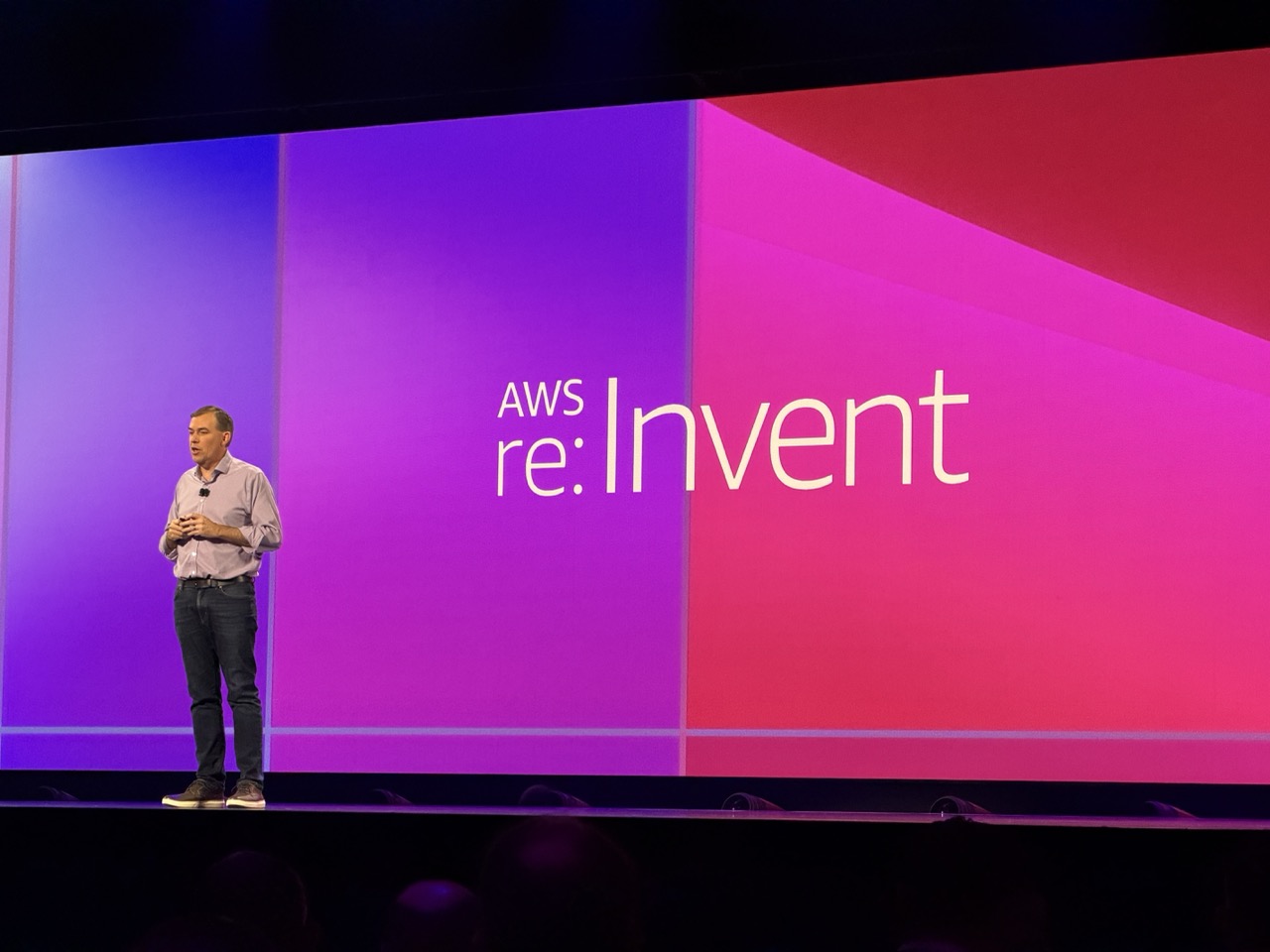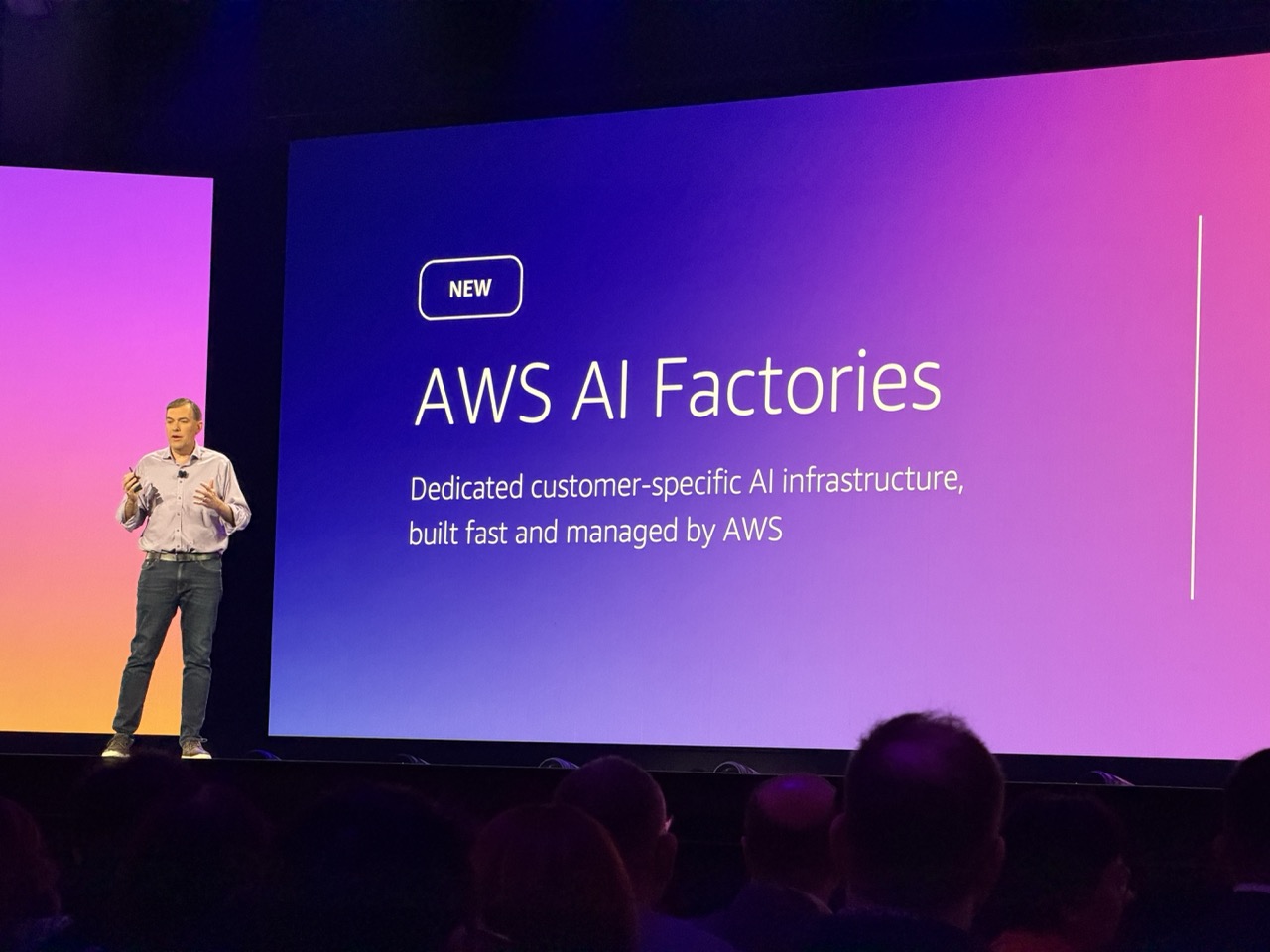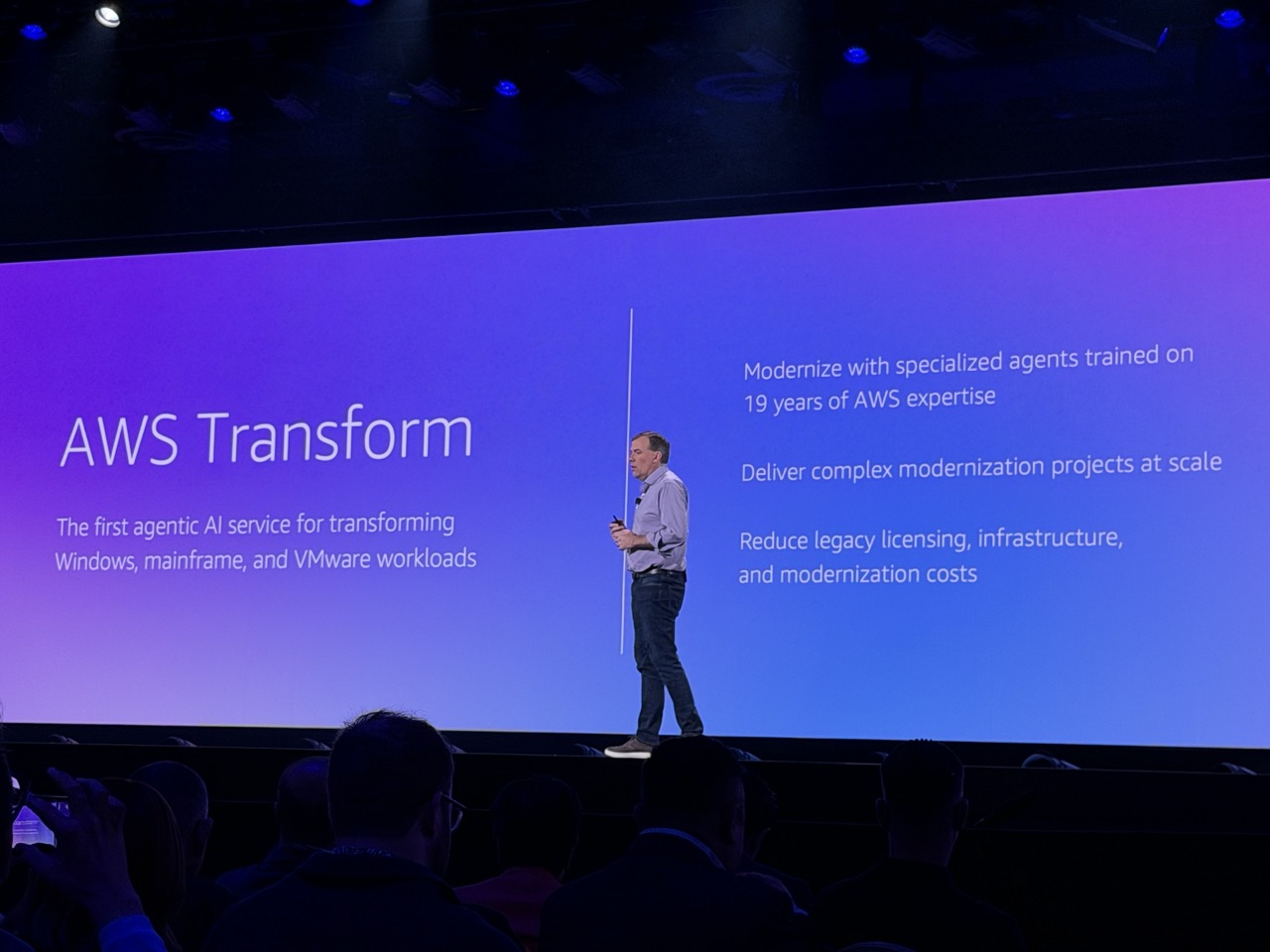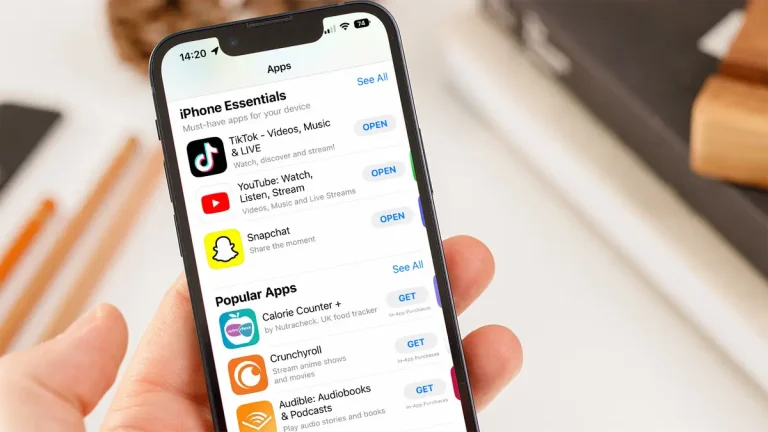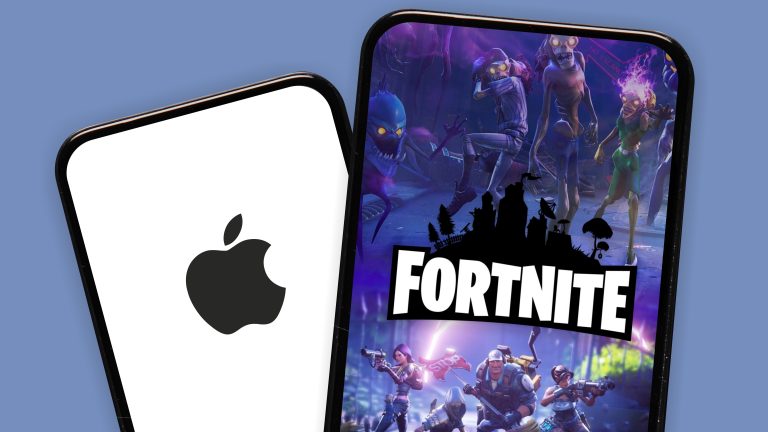طريقة عمل فورمات لجهاز ماك بوك برو
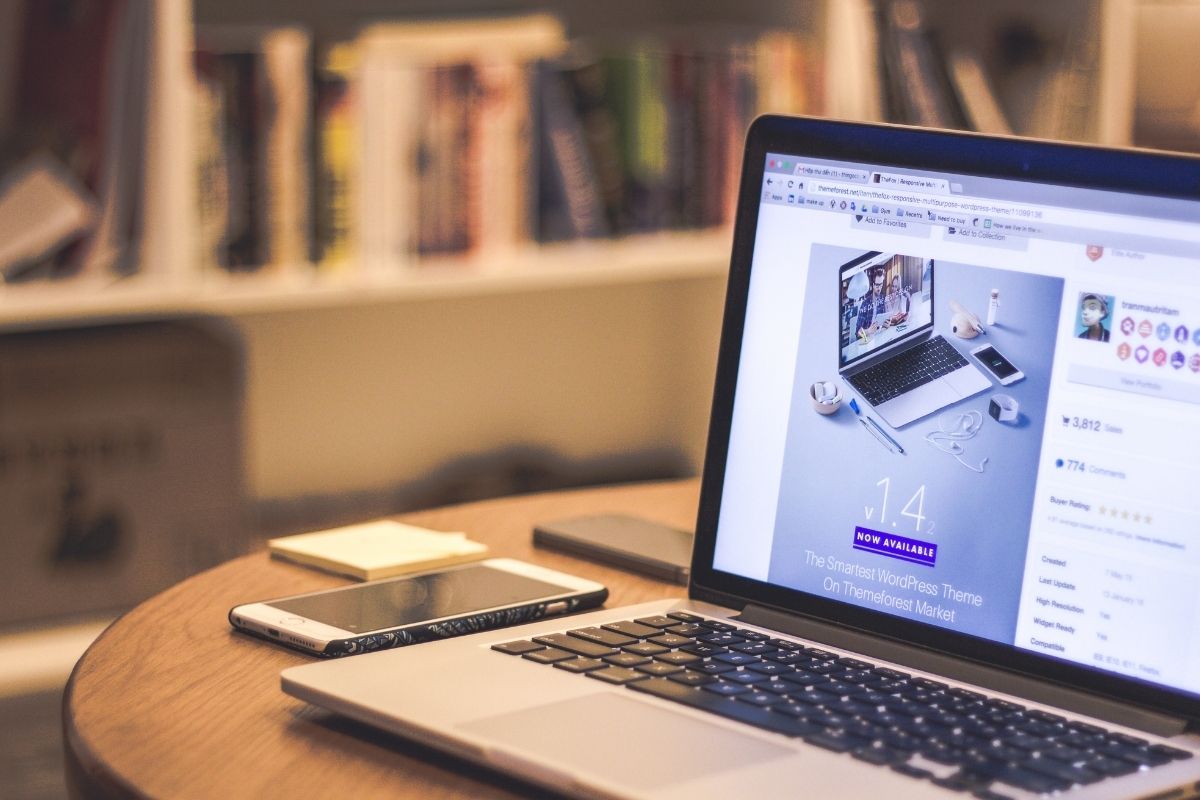
هل هناك مشكلة لا يمكنك حلها في الماك مهما حاولت؟ أو هل ترغب في بيع جهاز ماك بوك الخاص بك؟ إليك دليلنا حول طريقة فورمات كمبيوتر ماك بوك أو أي جهاز كمبيوتر يعمل بنظام التشغيل ماك.
سنوضح كيفية إعادة ضبط إعدادات المصنع لجهاز MacBook (أو iMac) إلى حالة جديدة تمامًا.
قبل عمل فورمات لجهاز ماك بوك برو تأكد من عمل نسخة احتياطية من بياناتك و إذا كنت تريد بيع جهازك فتأكد أيضًا من تسجيل الخروج من iMessage و آيكلاود وأي حسابات أخرى قبل عمل الفورمات.
شرح طريقة عمل فورمات اجهزة الماك بوك
1. اضغط مع الاستمرار على مفتاحي Command و R على لوحة المفاتيح إلى أن يظهر شعار ابل.
2. حدد لغتك وتابع.
3. اختر خيار Disk Utility وانقر فوق “متابعة”.
4. اختر قرص بدء التشغيل (المسمى Macintosh HD افتراضيًا) من الشريط الجانبي وانقر فوق الزر Erase.
5. بعد اختيار اسم للقرص بمجرد محوه ، حدد خيار Mac OS Extended (Journaled) من القائمة المنسدلة ثم انقر فوق Erase. (إذا كنت تريد تشفير القرص لمزيد من الأمان ، فاختر الخيار “Journaled، Encrypted” و سيُطلب منك إنشاء كلمة مرور.) اختر GUID Partition Map.
6. انقر على “مسح” ثم “تم” واخرج من النافذة.
7. إذا لم تكن قد قمت بذلك بالفعل فاتصل بشبكة Wi-Fi في الزاوية اليمنى العلوية ، تمامًا كما تفعل كل مرة على جهازك.
8. من القائمة الرئيسية ، اختر إعادة تثبيت macOS ثم انقر فوق متابعة.
9. اضغط على متابعة. وستظهر نافذة منبثقة؛ اختر متابعة أيضًا.
10. اقرأ اتفاقية ترخيص البرنامج وانقر فوق “موافق”.
11. اختر قرص التمهيد الخاص بك وانقر فوق تثبيت.
12. انتظر حتى تحدث الخطوة الأولى من التثبيت.
13. سيتم إعادة تشغيل الكمبيوتر ومتابعة التثبيت.
اقرأ أيضا: طريقة عمل فورمات للويندوز
ما يجب القيام به قبل عمل فورمات لكمبيوترات الماك
هناك إجراءات موصى بها يجب اتخاذها قبل إعادة ضبط جهاز الماك بوك الخاص بك والتي يجب أن تكون على دراية بها و ستضمن لك هذه الإجراءات عدم فقد أي ملفات شخصية أو صور أو تطبيقات عند الانتقال من جهاز ماك بوك إلى آخر.
فيما يلي بعض الأشياء التي يجب مراعاتها قبل إعادة تعيين أجهزة ماك بوك.
-
قم بعمل نسخة احتياطية لبياناتك: لا يمكننا المبالغة في أهمية هذه الخطوة. سيؤدي إنشاء نسخة احتياطية إلى حماية ملفاتك الأكثر قيمة و إذا لم تقم بنسخ بياناتك احتياطيًا ، فسيتم حذفها عند إجراء إعادة ضبط المصنع.
-
قم بتسجيل الخروج من الآيتونز. اختر الحساب> التفويضات> إلغاء تخويل هذا الكمبيوتر. إذا كنت تقوم بتشغيل أحدث إصدار من macOS ، فيمكنك تخطي هذه الخطوة.
-
سجّل الخروج من آيكلاود. اضغط على قائمة ابل ، وانتقل إلى تفضيلات النظام ، ثم انقر فوق معرف ابل. اختر الايكلاود من اللوحة الجانبية وأوقف تشغيل خيار Find my Mac. ثم انقر فوق تسجيل الخروج.
-
تسجيل الخروج من iMessage. افتح تطبيق الرسائل ، واختر الرسائل ثم التفضيلات ثم انقر فوق iMessage وقم بتسجيل الخروج.
-
قم بإلغاء إقران أجهزة البلوتوث. انتقل إلى قائمة Apple> تفضيلات النظام واختر البلوتوث. هنا ، يمكنك إلغاء إقران لوحات المفاتيح أو سماعات الرأس أو الأجهزة الطرفية الأخرى التي تدعم تقنية البلوتوث.
من هنا ، إذا كنت تريد بيع جهاز الكمبيوتر الخاص بك ، فقد انتهيت تمامًا و لا داعي للقلق بشأن دخول المالك الجديد إلى ملفاتك أو تطبيقاتك.
هكذا نكون قد وصلنا إلى نهاية هذا المقال اليوم وقد ذكرنا فيه طريقة فورمات نظام الماك بوك